Apex Legends Mobile kraschar på Bluestacks, hur fixar jag?
Miscellanea / / May 21, 2022
Windows-användare kan njuta av Apex Legends även på sin dator med hjälp av Bluestacks-applikationen. Bluestacks-applikationen är en emulator som kan köra nästan alla Android-program som användaren kastar på den. Specifika program som kräver hög prestanda kommer också att kräva anständig hårdvara på din PC för att köra programmet. Och Apex Legends är en av dessa.
Men vissa användare, trots att de har en kapabel maskin, kan inte köra Apex Legends på sin PC. De får en krasch medan spelet laddas upp på applikationen. Detta är besvärligt för människor som försöker njuta av lite Apex Legends-speltid på sin dator. Men detta problem kan lösas om inställningarna i Bluestacks-applikationen är korrekt optimerade. Och här, i den här artikeln, kommer vi att se hur vi kan göra det. Så utan vidare, låt oss gå in i det.
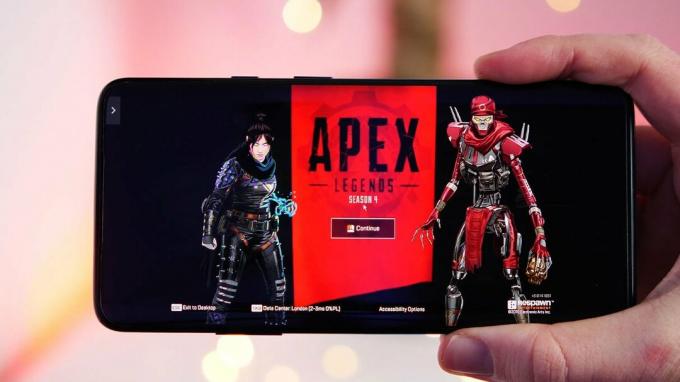
Hur fixar man Apex Legends Mobile Crashing på Bluestacks?
Det finns olika alternativ för grafik och prestanda i Bluestacks-applikationen. Ställ in allt enligt vad du ser nedan, och ditt spel ska inte krascha längre.
Se bara till att du har en maskin som kan köra programmet i första hand. Du behöver en dedikerad GPU, 8 GB RAM och en processor med sex eller åtta kärnor för att allt ska gå smidigt.
Grafikinställningar:
Du hittar grafikinställningar för Bluestacks direkt i inställningsmenyn i Bluestacks-applikationen.
Annonser
- Öppna Bluestacks-applikationen.
- Klicka på ikonen Inställningar till höger i programfönstret.
- Klicka på Grafik här.
- Ställ in grafikmotorläge på kompatibilitet.
- Ställ in grafikrenderare på OpenGL.
- Se till att gränssnittsrenderaren är inställd på auto.
- Se till att ASTC-textur är inställd på mjukvaruavkodning och inte hårdvaruavkodning.
- Slå på reglaget för "Föredrar dedikerad GPU."
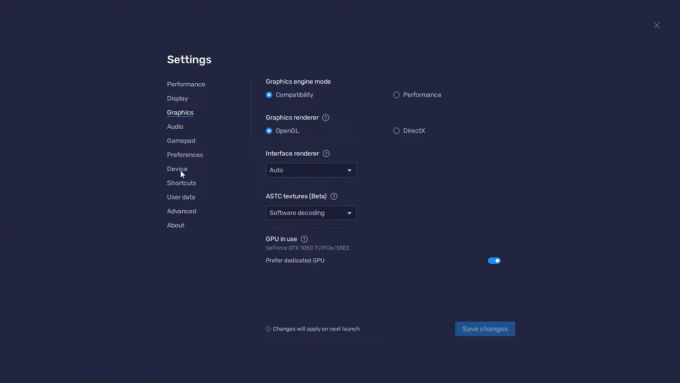
- Klicka nu på Spara ändringar.
Prestandainställningar:
Du hittar prestandainställningar för Bluestacks direkt i inställningsmenyn i Bluestacks-applikationen.
- Öppna Bluestacks-applikationen.
- Klicka på ikonen Inställningar till höger i programfönstret.
- Klicka på Prestanda här.
- Ställ in CPU-allokering på Custom och 5.
- Ställ in minnesallokering på Hög (4 GB).
- Se till att prestandaläget är inställt på hög prestanda.
- Se till att bildhastigheten är inställd på 60.
- Stäng av reglaget för allt annat
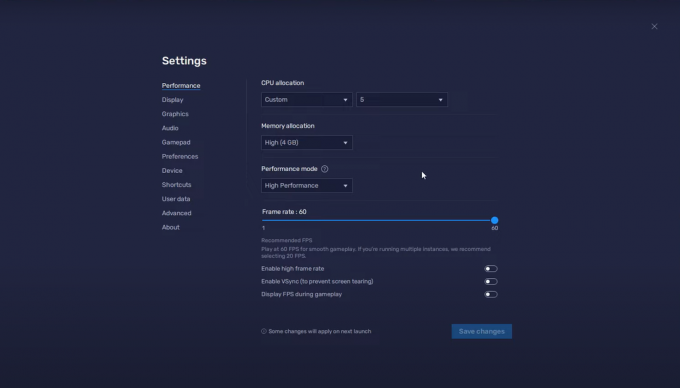
- Klicka nu på Spara ändringar.
Gå nu tillbaka till Bluestacks huvudsida och öppna Apex Legends mobil. Det borde fungera ordentligt utan att krascha nu.
Annonser
Om du har några frågor eller funderingar om den här artikeln, kommentera nedan så återkommer vi till dig. Kolla också in våra andra artiklar om iPhone tips och tricks,Android tips och tricks, PC tips och tricks, och mycket mer för mer användbar information.



![Hur man installerar lager-ROM på Inoi 8 [Flash-fil för fast programvara / borttagning]](/f/98c6bbcc7a673471813809f3ddf24a5c.jpg?width=288&height=384)